Photoshop是如何存储样式预设的
知识问答 2022-02-23 14:18:10 admin
Photoshop强大的功能令我们对该软件痴迷,该软件是如何存储样式预设留作以后用呢,今天我就带领大家来看看,Photoshop是如何存储样式预设的吧。最后效果如图所示:
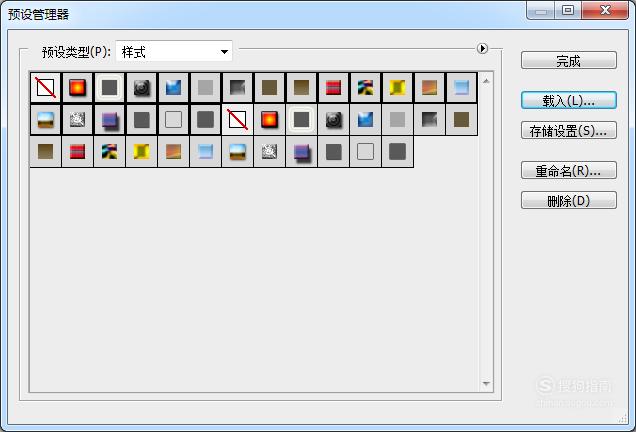
工具/材料
电脑
使用软件:Photoshop
操作方法
【步骤01】
在桌面上双击Photoshop的快捷图标,打开Photoshop这款软件,进入Photoshop的操作界面,如图所示:
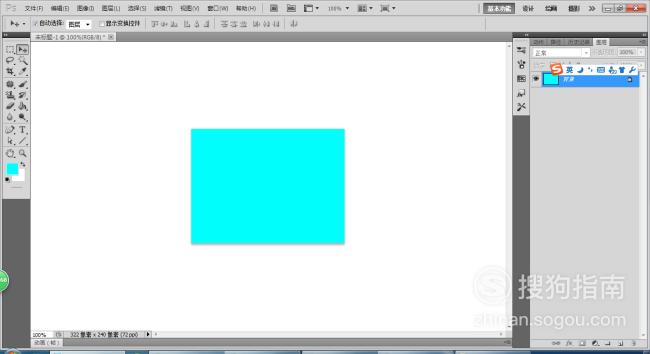
【步骤02】
首先点击编辑、预设管理器,如图所示:
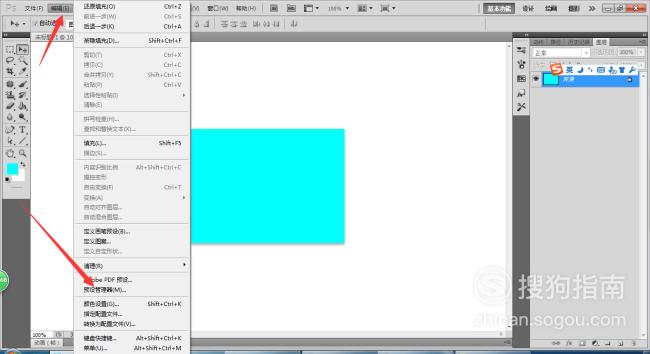
【步骤03】
点击样式,选择全部样式,单击前面第一个样式之后按住Shif点击最后一个样式,全部选中,样式的选择多少在于你自己,如图所示:

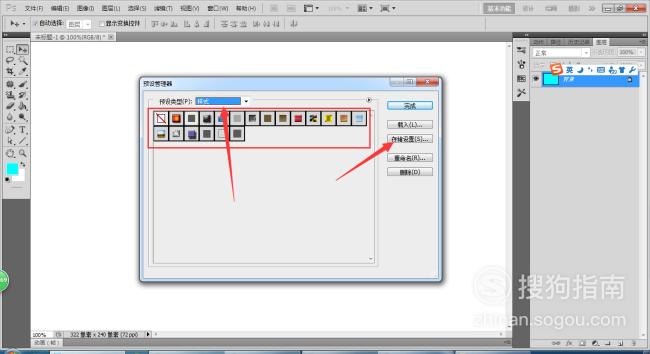
【步骤04】
点击存储设置,如图所示:
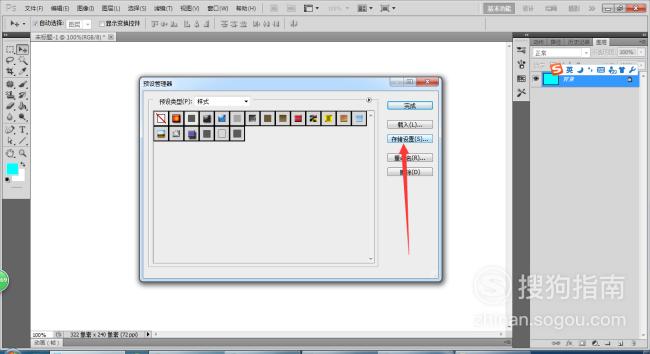
【步骤05】
点击桌面、命名名字、保存,如图所示:
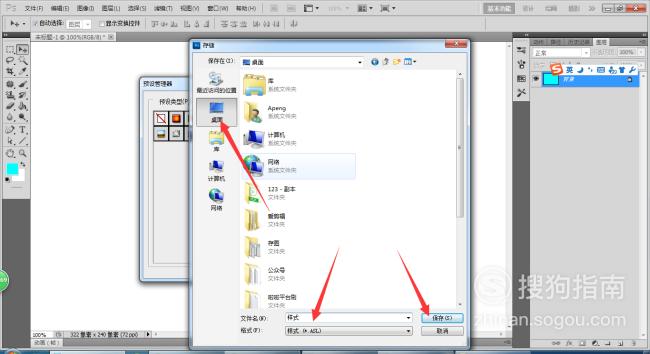
【步骤06】
如何把原先保存的样式装到ps里面,双击刚才存储的样式,安装到ps,如图所示:
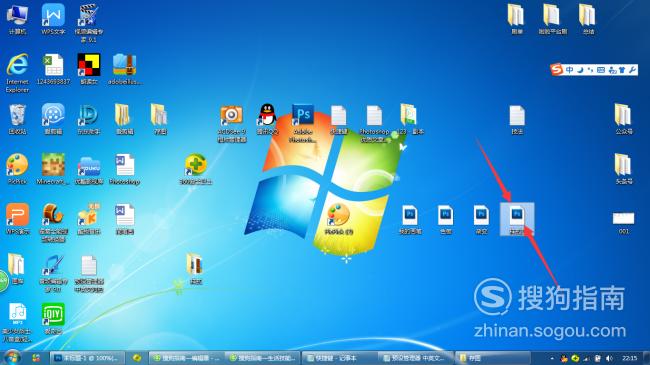
【步骤07】
打开ps,点击编辑、预设管理器,如图所示:

【步骤08】
预设管理器,样式预设,看见没有,有两组一样的样式,那是我用来测试用的,如图所示:
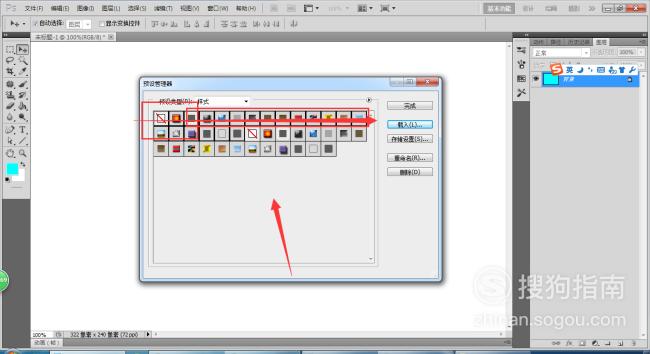
【步骤09】
已经存好样式,并装好样式,最终效果,如图所示:
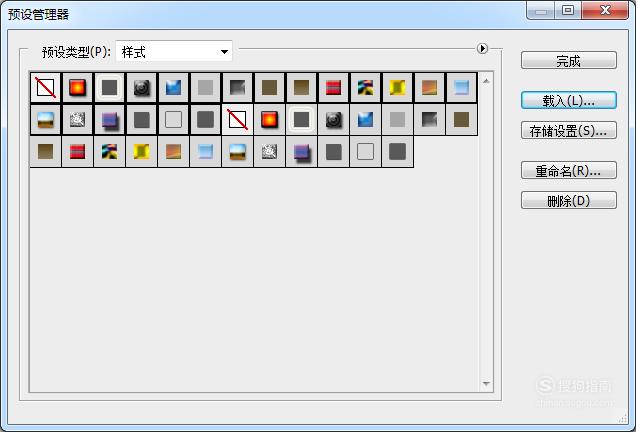
特别提示
存储保留有用的样式预设,可以留作以后用,
标签:
相关文章
发表评论

评论列表